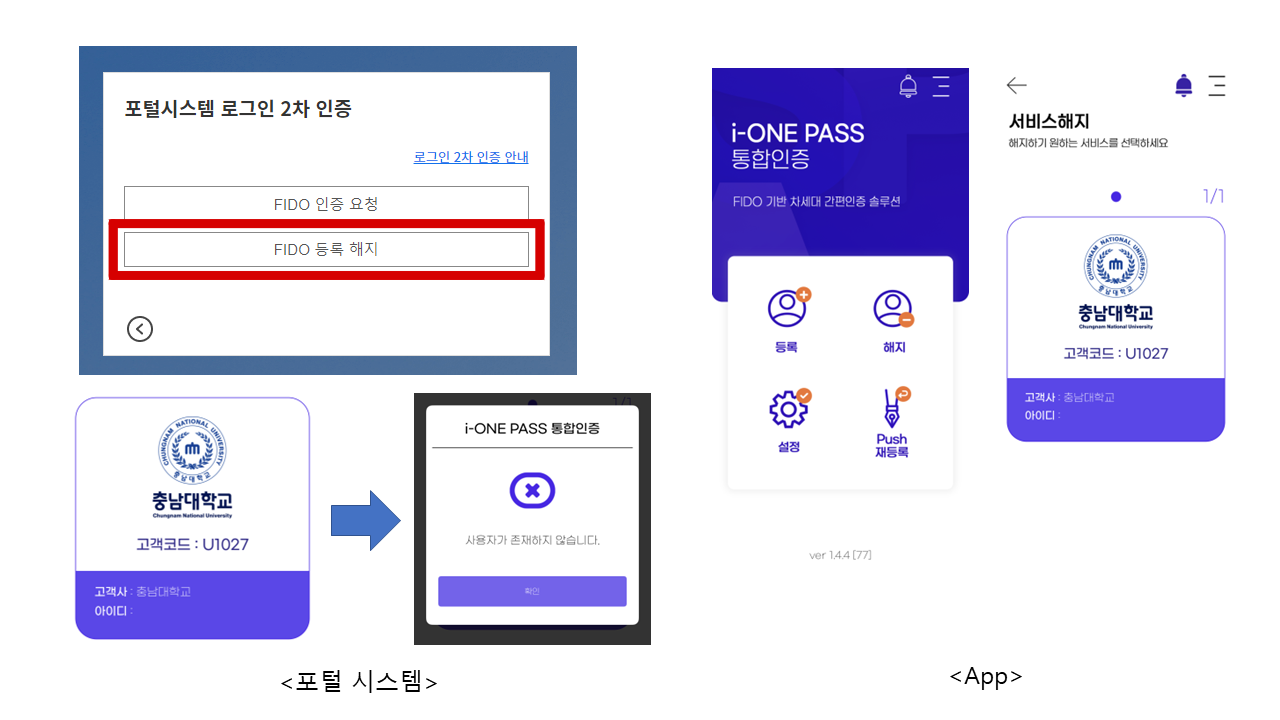통합인증 앱 가이드
* 2차 인증 사용 여부 설정
* 로그인시에 사용하는 2차 인증은 개인적으로 설정하여 사용하실 수 있습니다.
1. 포털 시스템에 로그인합니다.
2. 메인 페이지에서 마이페이지 "개인정보 변경" 혹은 "개인정보 확인 및 변경" 페이지로 이동합니다.
3. 2차 인증 사용 여부를 설정한 후 "수정하기" 버튼을 누릅니다.

* 통합인증 앱 사용 방법
1. 학번/교직원번호와 비밀번호를 입력 후 로그인 버튼을 클릭합니다.

2. 2차 인증하는 방법은 "FIDO 인증"과 "Email OTP인증" 2가지 방법이 있습니다.

* "FIDO 인증"에 필요한 통합인증 앱(iOnePass)이 설치되지 않은 경우 스토어에서 "iOnePass"를 검색 후 설치합니다.
* 모바일을 이용한 2차 인증 요청이 불가능한 경우에는 Email OTP 인증을 통해서 인증하시기 바랍니다.
- Email OTP 인증 : 사용자 정보에 이메일이 정상적으로 등록되어 있어야 인증이 가능합니다.
이메일 등록 및 수정은 코러스 시스템에서 진행해주시기 바랍니다.
3. 앱 다운로드가 완료되었으면 아래의 순서로 진행합니다.
1) 아래 화면에서 "FIDO 인증 요청" 버튼을 누르기 전에 먼저 앱 설치가 되어 있어야 합니다.
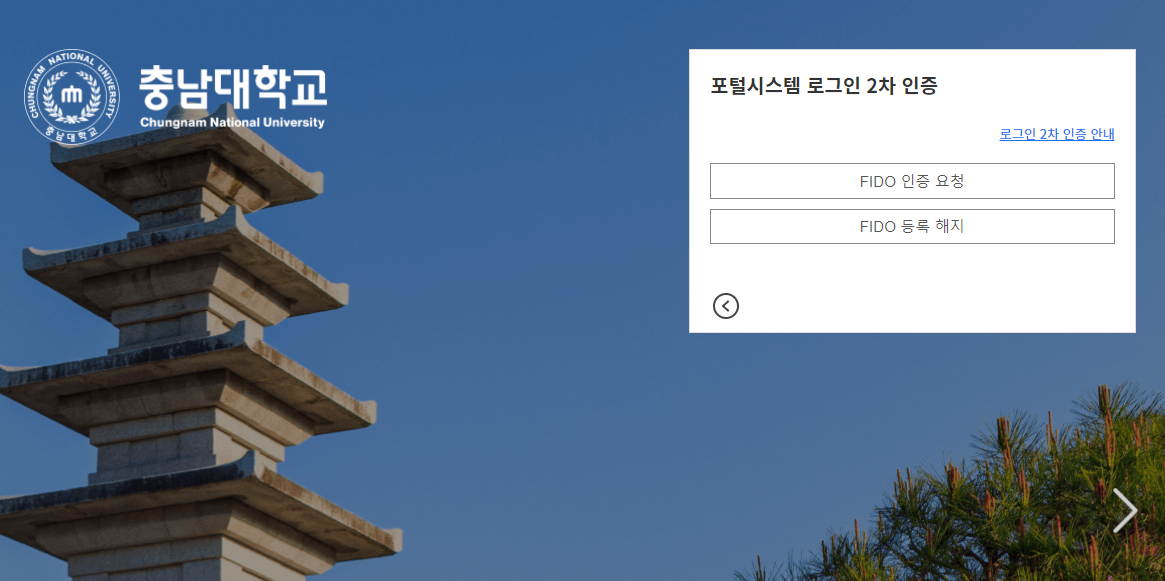
* 서비스 등록을 하지 않은 경우, 서비스 등록을 먼저 진행하셔야 합니다.
* 설치한 앱에 서비스 등록이 되어있지 않으면 요청을 해도 PUSH알림이 오지 않습니다.
* PUSH알림이 성공적으로 온다면 모바일에서 아래와 같은 알림이 전송됩니다.
2) 통합인증 앱에서 등록한 인증 방법 통해 인증합니다.
(PIN, 패턴, 생체인증, i-ONE-PASS)
3) 앱에서 인증을 한 후에 화면에서 "인증 완료" 버튼 누르면 성공적으로 로그인이 완료됩니다.

* 통합인증 앱 다운로드 및 서비스 등록 방법
* 통합인증 앱 다운로드 방법
- "Google Play 스토어" / "Apple App 스토어" 에서 "iOnePass"를 검색 후 설치합니다.
- 설치 후 앱을 실행시킵니다.

* 통합인증 앱 서비스 등록 방법
- 해당 계정으로 등록된 인증수단이 없는 경우, "FIDO 인증 요청"을 누르면 아래와 같이 인증에 필요한 정보들이 나타납니다.
(이미지에 나타나있는 발급코드는 예시입니다.)
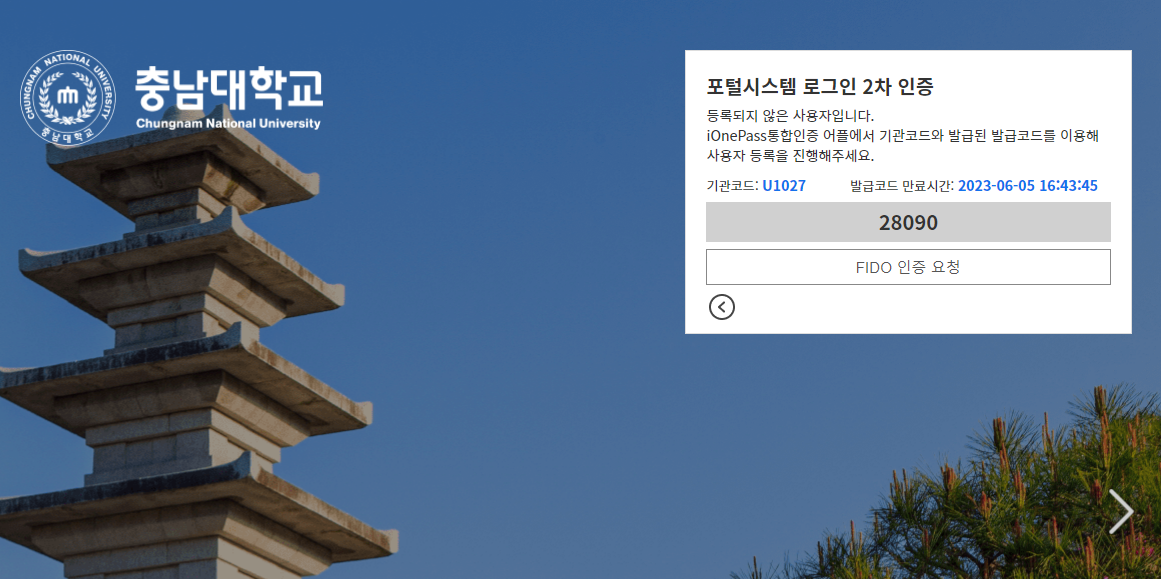
- 기관코드와 포털 로그인시 사용했던 학번/교직원번호, 발급받은 발급코드를 입력 후 등록 버튼을 누릅니다.
- 입력한 정보로 사용자 등록을 완료 후 사용하려는 인증수단을 클릭합니다.
- 인증수단 등록이 완료되면 인증서비스 목록에 등록하신 서비스를 확인하실 수 있습니다.
* 기관코드 : U1027
* ID : 포털 학번/교직원번호
* 발급코드 : 발급받은 발급코드

* 인증수단 종류
- 인증수단은 한 계정에 한 가지의 수단만 등록할 수 있습니다.
1) PIN : PIN 번호 6자리 입력
2) 패턴 : 인증 패턴 그리기
3) 생체인증 : 지문/안면 등록
4) i-ONE-PASS

* FIDO 등록 해지 방법
- FIDO 등록 해지는 포털 시스템에서도 가능하며, 앱에서도 가능하다.
- 포털 시스템에서 하는 경우, "FIDO 인증" > "FIDO 등록 해지" 버튼을 클릭하면 해지할 수 있다.
- 포털 시스템에서 해지한 경우, 앱에서 해당 시스템 클릭시 존재하지 않는 사용자로 해지가 정상적으로 진행된 걸 확인할 수 있다.
- 앱에서 해지하는 경우에는 더보기 버튼을 클릭하여 "해지" 버튼을 누르면 된다.
- 더보기 버튼에는 해지 뿐만 아니라 다른 메뉴들도 확인 가능하다.